В KeyCRM каждый покупатель может иметь несколько адресов доставки, оформленных на различных получателей, например, родственников или коллег. Все эти адреса доступны для просмотра и редактирования в профиле покупателя, что упрощает процесс оформления и доставки заказов.
Как работать с адресами доставки в заказе
Обычно, при создании заказа создается и адрес доставки. Просмотреть подробнее информацию по нему и другие доступные адреса покупателя вы можете, нажав на поле адреса в заказе.
В открывшемся окне несколько разделов:
- Доступные адреса доставки покупателя – список всех существующих адресов покупателя, вы можете выбрать другой адрес для заказа или создать новый;
- Адрес – данные выбранного адреса разбитые по полям, вы можете отредактировать их при необходимости.
Как добавить новый адрес доставки
Чтобы добавить еще один адрес, просто нажмите на «Использовать новый адрес», откроются пустые поля, где вы можете:
- Решить совпадает ли получатель доставки с покупателем заказа и при необходимости указать данные другого получателя;
- Заполнить поля адреса, если это адресная доставка;
- Вставить полный адрес или удобно отредактировать его через раздел «Быстрое редактирование». В этом поле каждая строка соответствует строкам адреса в порядке: адрес, доп. адрес, город, область/штат, почтовый индекс, страна;
Обратите внимание! При добавлении страны, важно выбрать ее из выпадающего списка (должен появиться флаг страны). Иначе при оформлении доставки почтовая служба ее не поймет. - Включить «Склад» для выбора почтового отделения, например для Новой почты.
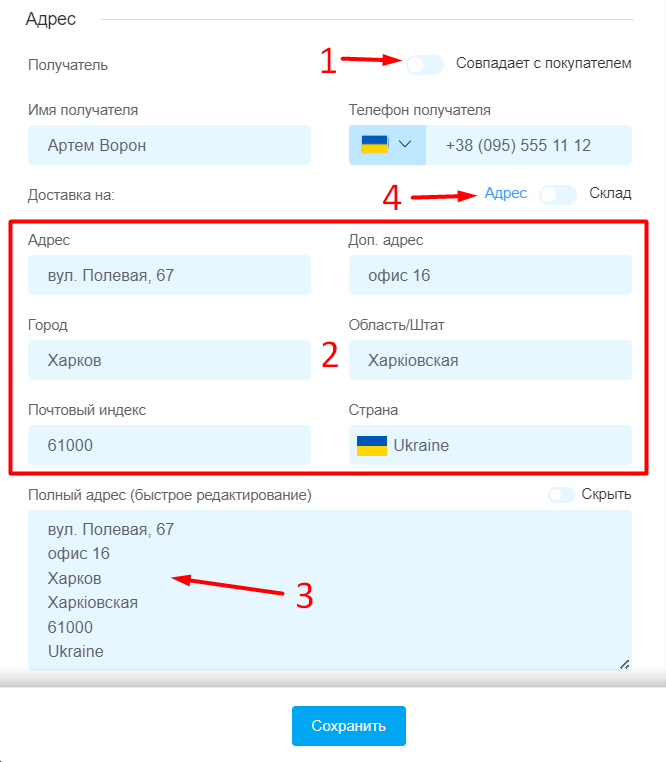
- Если указать тип склада, то при добавлении адреса доставки список складов подгрузится из справочника именно из указанной службы доставки.
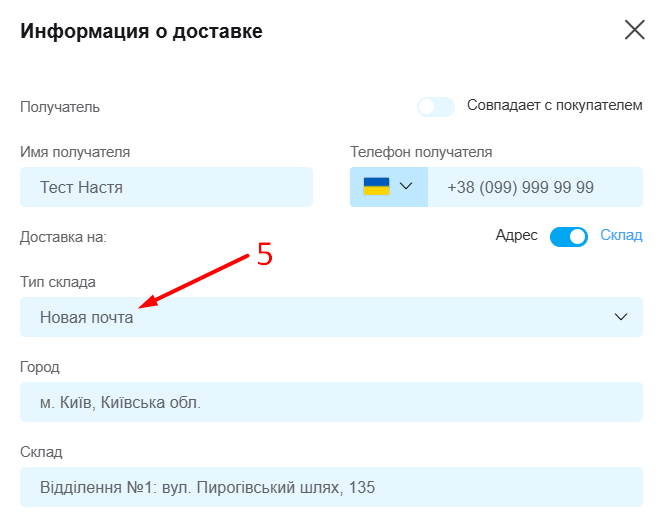
После изменения адреса обязательно нажмите кнопку «Сохранить», поскольку изменения автоматически не сохраняются.
Как работать с адресами доставки в карточке покупателя
Все адреса доставки хранятся в карточке покупателя, там также можно взаимодействовать с ними, добавлять новые или изменять существующие.
В открывшемся окне редактирования адреса вы увидите такие же поля, как и при редактировании его из заказа. Есть два варианта отображения:
- При создании нового покупателя: на отдельной вкладке «Адреса доставки».
- В профиле существующего покупателя: на вкладке «Общее» отдельный блок «Адреса доставки» внизу окна.
Для добавления нового адреса нажмите «Добавить». Чтобы отредактировать существующий, кликните на него и откроется окно с полной информацией.
Для удаления адреса наведите на него, и появится иконка корзины. После клика на нее адрес будет удален полностью:

Обратите внимание на несколько важных пунктов:
1. При добавлении нового адреса доставки в карточку покупателя, он автоматически не станет адресом доставки в его существующих заказах.
2. При редактировании через карточку покупателя адреса доставки, выбранного в заказе, обновите заказ, чтобы обновить информацию в нем.
3. После удаления адреса доставки с карточки покупателя, она не удаляется из заказов покупателя, а остается у них, пока вы не внесете изменения вручную.
Не важно, как вы добавляете новый адрес доставки через заказ или в профиле покупателя — все адреса всегда будут храниться в карточке покупателя. Они будут автоматически синхронизированы и доступны для использования.